
🎁 Новогодний календарь подарков от Admin24!
Конец года – время подводить итоги и строить новые планы. Чтобы уверенно стартовать в 2026-ом, мы с партнерами подготовили адвент-календарь с полезными сюрпризами. Все, что нужно, – заглядывать в него каждый день и забирать новый подарок для бизнеса!
Пусть 2026 год начнется с понятных решений и работающих идей 🚀
Пусть 2026 год начнется с понятных решений и работающих идей 🚀
Доработка древовидного списка услуг, блок-лист для email-адресов
и другие 8 обновлений Admin24
19 апреля вышла новая версия Admin24 – Service Desk.
В рамках обновления мы интегрировали функционал создания древовидного списка услуг с заявками из почты, мессенджером и ботами. Добавили возможность вносить email-адреса в блок-лист, скрывать крайний срок у отложенных заявок и многое другое.
Также были устранены баги и проведена оптимизация решения.
В рамках обновления мы интегрировали функционал создания древовидного списка услуг с заявками из почты, мессенджером и ботами. Добавили возможность вносить email-адреса в блок-лист, скрывать крайний срок у отложенных заявок и многое другое.
Также были устранены баги и проведена оптимизация решения.
Содержание
- Доработка древовидного списка услуг
- Возможность вносить email-адреса в блок-лист
- Выбор постановщика заявки в конструкторе форм
- Функционал отложенных заявок
- Массовая замена ответственного в заявках
- Функционал для обязательного выбора услуги
- Тип поля «Компания» в конструкторе форм
- Функционал автоматических и быстрых ответов
- Учет часового пояса компании в работе ботов
- Отчеты для интеграции с сервисом «нетмонет»
Интеграция древовидного списка услуг с заявками из почты, мессенджером и ботами
Теперь древовидный список услуг доступен для заявок, которые поступают с почты, мессенджера, через боты во Вконтакте, Одноклассниках и Телеграме.
Чтобы функционал работал, настройте древовидный список услуг в новой или ранее созданной форме и выберите эту форму при настройке электронной почты, мессенджера или бота.
Чтобы функционал работал, настройте древовидный список услуг в новой или ранее созданной форме и выберите эту форму при настройке электронной почты, мессенджера или бота.
Подробно о том, как настроить древовидный список услуг, мы рассказали здесь.
Добавлена возможность вносить email-адреса в блок-лист
Функция позволяет блокировать электронные адреса, с которых не должны приходить заявки. Например, если компания ждет обращений от клиентов, а форму заполняют менеджеры других фирм, предлагая свои услуги.
Чтобы добавить email-адрес в блок-лист, откройте раздел «Настройки», перейдите во вкладку «Заявки» и в левом меню выберите «Блок-лист».
Далее внесите в поле нужный email и нажмите на кнопку «Добавить». После добавления он отобразится в общем списке почтовых ящиков.
Чтобы добавить email-адрес в блок-лист, откройте раздел «Настройки», перейдите во вкладку «Заявки» и в левом меню выберите «Блок-лист».
Далее внесите в поле нужный email и нажмите на кнопку «Добавить». После добавления он отобразится в общем списке почтовых ящиков.
Добавлена возможность выбрать постановщика заявки в конструкторе форм
Функция поможет сотрудникам быстро вводить данные клиента и избежать ошибок при заполнении.
Для активации перейдите в раздел «Настройки», далее – во вкладку «Формы».
Для активации перейдите в раздел «Настройки», далее – во вкладку «Формы».
Выберите нужную форму, прокрутите страницу вниз и поставьте галочку в пункте «Включить возможность выбора поставщика заявки».
После в заявке появится выпадающий список клиентов с возможностью быстрого поиска:
Автоматизируйте техническую поддержку
с Admin24 – Service Desk.
15 дней бесплатно
с Admin24 – Service Desk.
15 дней бесплатно
Улучшен функционал отложенных заявок
Теперь для заявок со статусом «Отложенные» будет отключена вся активность. Также у них не будет отображаться крайний срок выполнения. Это позволит не отвлекаться от более важных задач.
Добавлен функционал для массовой замены ответственного в заявках
Инструмент позволяет заменять исполнителя сразу в нескольких заявках.
Чтобы активировать функцию, перейдите в «Настройки», далее – во вкладку «Заявки». Прокрутите страницу до пункта «Включить функционал массовой замены ответственного в списке заявок по фильтру» и поставьте галочку.
Чтобы активировать функцию, перейдите в «Настройки», далее – во вкладку «Заявки». Прокрутите страницу до пункта «Включить функционал массовой замены ответственного в списке заявок по фильтру» и поставьте галочку.
В разделе «Заявки» на панели фильтров отобразится кнопка замены.
Если нужно отфильтровать обращения, нажмите на кнопку «Фильтр» и задайте необходимые параметры.
Если нужно отфильтровать обращения, нажмите на кнопку «Фильтр» и задайте необходимые параметры.
Далее, чтобы назначить нового исполнителя, нажмите на кнопку «Заменить». В появившемся окне выберите ответственного и снова нажмите «Заменить».
Добавлена возможность сделать выбор услуги обязательным
Активация функции сделает выбор услуги обязательным при заполнении формы. По умолчанию в графе «Услуга» будет отображаться пункт «Не выбрано». И пока клиент не выберет вариант из списка, он не сможет отправить заявку.
Чтобы включить функцию, перейдите в раздел «Настройки», далее – во вкладку «Формы».
Чтобы включить функцию, перейдите в раздел «Настройки», далее – во вкладку «Формы».
Кликните по нужной форме, прокрутите страницу вниз и поставьте галочку в пункте «Обязательный выбор услуги».
Добавлен тип поля «Компания» в конструкторе форм
Функция позволит автоматически подставлять компанию при подаче заявки через личный кабинет клиента.
Для активации в разделе «Настройки» откройте вкладку «Формы» и выберите нужную из списка.
Далее перейдите к конструктору формы, поставьте галочку в пункте «Включить экспертный режим». Укажите «Заголовок» и «Подзаголовок» формы и нажмите кнопку «Добавить поле».
Для активации в разделе «Настройки» откройте вкладку «Формы» и выберите нужную из списка.
Далее перейдите к конструктору формы, поставьте галочку в пункте «Включить экспертный режим». Укажите «Заголовок» и «Подзаголовок» формы и нажмите кнопку «Добавить поле».
Заполните графу «Название поля» и в соседней графе выберите пункт «Компания». После окончания настройки нажмите «Сохранить».
Улучшен функционал автоматических и быстрых ответов
Добавлена возможность форматировать текст в автоматических и быстрых ответах.
Функционал позволяет выбрать подходящий шрифт, цвет, размер букв и стиль написания. Также можно изменять расположение текста и прикреплять ссылку.
Функционал позволяет выбрать подходящий шрифт, цвет, размер букв и стиль написания. Также можно изменять расположение текста и прикреплять ссылку.
Чтобы создать или изменить быстрые и автоматические ответы, перейдите в раздел «Настройки». Далее — во вкладку «Заявки» и прокрутите вниз до нужного блока.
Часовой пояс организации будет учитываться в работе ботов
Теперь часовой пояс компании будет влиять на отображение времени в ответах бота. Если обращение придет в нерабочие часы, то заявка через бота все равно создастся. Дальше работа с ней будет проходить в соответствии с настройками по обработке обращений и рабочим временем.
Чтобы задать часовой пояс компании, перейдите в раздел «Настройки». Во вкладке SLA выберите пункт «График работы» и укажите регион в нижней части страницы.
Чтобы задать часовой пояс компании, перейдите в раздел «Настройки». Во вкладке SLA выберите пункт «График работы» и укажите регион в нижней части страницы.
Добавлены отчеты для интеграции с сервисом «нетмонет»
Если у вас включена интеграция с сервисом «нетмонет», то аналитика о работе с ним будет появляться в разделе «Отчеты».
Вы сможете увидеть, какой сотрудник по какой заявке получил чаевые, а также их сумму.
Вы сможете увидеть, какой сотрудник по какой заявке получил чаевые, а также их сумму.
А вы автоматизировали свой сервис?
Протестируйте Admin24 – Service Desk
15 дней бесплатно
Протестируйте Admin24 – Service Desk
15 дней бесплатно
Поделиться статьёй
Рекомендуем почитать


